Οι επεκτάσεις αρχείων είναι ζωτικής σημασίας επειδή λένε στον υπολογιστή σας ποια προγράμματα μπορούν να ανοίξουν ένα αρχείο. Κανονικά, δεν χρειάζεται να κάνετε πολλά μαζί τους στα Windows εκτός από τη ρύθμιση των προεπιλεγμένων προγραμμάτων σας. Πώς να αλλάξετε τις προεπιλεγμένες εφαρμογές και τις ρυθμίσεις στα Windows 10 Πώς να αλλάξετε τις προεπιλεγμένες εφαρμογές και τις ρυθμίσεις στα Windows 10 Τα Windows 10 κάνουν πολλές αποφάσεις για τους τεμπέληδες χρήστης. Εάν προτιμάτε να είστε ο δικός σας κύριος, μπορείτε να ορίσετε τις δικές σας προτιμήσεις. Σας δείχνουμε πώς. Διαβάστε περισσότερα .
Ωστόσο, μερικές φορές θα διαπιστώσετε ότι μια επέκταση αρχείου δεν ανοίγει στο σωστό πρόγραμμα. Ή ίσως θέλετε να ελέγξετε ξανά ποια εφαρμογή έχει οριστεί ως προεπιλεγμένη για ένα συγκεκριμένο τύπο αρχείου. Ακολουθεί ένας γρήγορος οδηγός για τη διαχείριση και επαναφορά των συσχετίσεων αρχείων στα Windows 10.
Πώς να ελέγξετε / επαναφέρετε τις συσχετίσεις αρχείων στα Windows 10
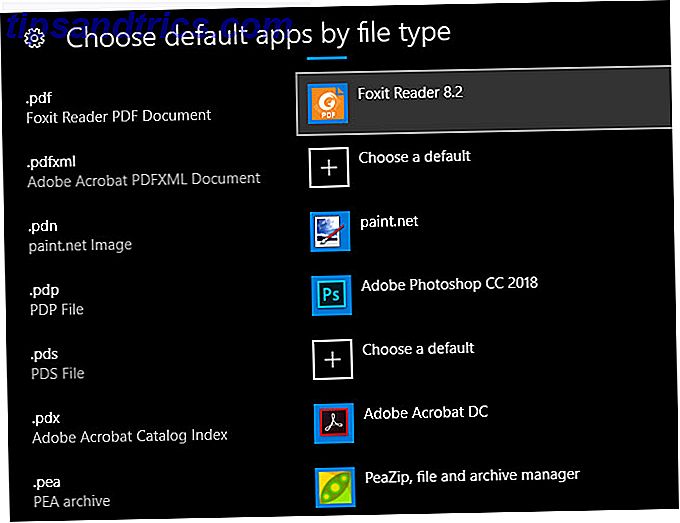
- Ανοίξτε τον πίνακα " Ρυθμίσεις", χρησιμοποιώντας το Win + I ως συντόμευση πληκτρολογίου, αν θέλετε.
- Επιλέξτε την καταχώριση Εφαρμογές και επιλέξτε Προεπιλεγμένες εφαρμογές στην αριστερή πλαϊνή γραμμή.
- Εδώ θα δείτε τις εφαρμογές που έχετε ορίσει ως προεπιλεγμένες για κοινές εργασίες όπως αποστολή μηνυμάτων ηλεκτρονικού ταχυδρομείου, ακρόαση μουσικής και πολλά άλλα. Κάντε κλικ σε ένα για να το αλλάξετε.
- Για να δείτε ολόκληρη τη λίστα των συσχετίσεων αρχείων, κάντε κύλιση προς τα κάτω και κάντε κλικ στην επιλογή Επιλογή προεπιλεγμένων εφαρμογών ανά τύπο αρχείου . Αυτό θα αφήσει ανοιχτό μια τεράστια λίστα των επεκτάσεων αρχείων, πολλά από τα οποία πιθανότατα δεν έχετε ακούσει ποτέ για το πώς να ανοίξετε τους παράξενους τύπους αρχείων στα Windows Πώς να ανοίξετε τους παράξενους τύπους αρχείων στους υπολογιστές των Windows γνωρίζουν χιλιάδες διαφορετικές μορφές αρχείων. Μερικές φορές, τόσο εσείς όσο και τα Windows είστε ανίδεοι για το πώς να ανοίξετε ένα περίεργο αρχείο. Εδώ μπορείτε να βρείτε πώς μπορείτε να ανοίξετε αυτά τα αρχεία. Διαβάστε περισσότερα . Μπορείτε να επιλέξετε οποιαδήποτε καταχώρηση για να αλλάξετε το σχετικό πρόγραμμα.
- Το μενού Επιλογή προεπιλεγμένων εφαρμογών ανά πρωτόκολλο σάς επιτρέπει να επιλέξετε εφαρμογές για τη διαχείριση συγκεκριμένων πρωτοκόλλων διευθύνσεων URL, όπως Mailto και FTP . Στις περισσότερες περιπτώσεις, οι αλλαγές αυτές αλλάζουν όταν προσαρμόζετε τις προεπιλεγμένες εφαρμογές, οπότε δεν θα πρέπει να κάνετε πολλές αλλαγές.
- Εάν επιλέξετε " Ορισμός προεπιλογών ανά εφαρμογή", θα δείτε όλους τους τύπους αρχείων που μπορεί να ανοίξει μια συγκεκριμένη εφαρμογή. Αυτό σας επιτρέπει να αλλάξετε εύκολα τις προεπιλογές όταν παρατηρήσετε ότι ένα πρόγραμμα ανοίγει όταν δεν πρέπει ή αντίστροφα.
- Αν διαπιστώσετε ότι οι συσχετίσεις των αρχείων σας έχουν ενοχληθεί εντελώς, μπορείτε να κάνετε κλικ στο κουμπί Επαναφορά για να αλλάξετε τα πάντα στις προεπιλογές. Αυτό περιλαμβάνει τις "συστάσεις" της Microsoft, οπότε θα χρειαστεί να αλλάξετε το προεπιλεγμένο πρόγραμμα περιήγησης πίσω από το Edge, καθώς και τις άλλες κατηγορίες, όπως φωτογραφίες, βίντεο και ηλεκτρονικό ταχυδρομείο.
Για περισσότερες πληροφορίες, ανατρέξτε στον πλήρη οδηγό μας σχετικά με τον καθορισμό τύπων αρχείων συσχέτισης Πώς να καθορίσετε γρήγορα Συσχετίσεις τύπου αρχείων των Windows Πώς να καθορίσετε γρήγορα Συσχετίσεις τύπων αρχείων των Windows Ορισμένα εργαλεία έχουν κακή συνήθεια να αλλάζουν τα προεπιλεγμένα προγράμματα. Το κάνουν αυτό με την αλλαγή των συσχετίσεων τύπου αρχείου. Τα Windows 10 προτιμούν να χάνουν τις προτιμήσεις σας επίσης. Εδώ είναι πώς να το έχεις έτσι. Διαβάστε περισσότερα .



